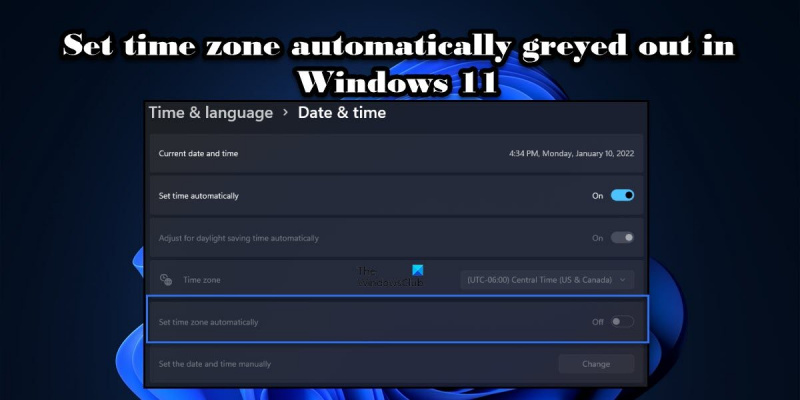Sebagai pakar IT, saya boleh memberitahu anda bahawa zon waktu dikelabukan secara automatik dalam Windows 11. Ini kerana zon waktu ditetapkan oleh sistem pengendalian dan bukan oleh pengguna. Zon waktu ditetapkan berdasarkan lokasi komputer dan pengguna tidak boleh mengubahnya. Jika anda ingin menukar zon waktu pada komputer anda, anda perlu melakukannya melalui sistem pengendalian. Untuk melakukan ini, pergi ke Panel Kawalan dan klik pada pilihan 'Jam, Bahasa dan Wilayah'. Dari sini, anda boleh klik pada pilihan 'Wilayah dan Bahasa'. Dalam tetingkap 'Wilayah dan Bahasa', anda akan melihat tab 'Lokasi'. Di sini, anda boleh menukar zon waktu dengan memilih pilihan yang sesuai daripada menu lungsur. Setelah anda membuat pilihan anda, klik 'OK' untuk menyimpan perubahan anda. Itu sahaja yang ada! Menukar zon waktu dalam Windows 11 ialah proses mudah yang boleh diselesaikan dalam beberapa langkah sahaja.
Terdapat banyak aplikasi dan tapak web yang tidak boleh diakses tanpa menetapkan zon waktu yang betul. Windows amat menyedari kemungkinan ini dan telah menyertakan keupayaan untuk menetapkan zon waktu secara automatik. Bagaimanapun, menurut beberapa laporan, Tetapan zon waktu automatik dikelabukan. pada beberapa PC Windows 11 dan Windows 10. Dalam siaran ini, kita akan bercakap tentang penyelesaian kepada ralat ini.
Tidak boleh menetapkan zon waktu secara automatik dalam Windows 11/10

Mengapakah tetapan zon waktu dikelabukan secara automatik?
Tetapan zon waktu automatik ialah ciri yang hanya boleh diakses oleh pentadbir. Mereka boleh memberi kebenaran kepada pengguna untuk mengakses ciri ini. Jika tidak, ciri ini tidak akan tersedia dalam apl Tetapan. Oleh itu, pentadbir IT perlu mendayakan tetapan zon waktu secara automatik sebelum menggunakan peranti. Walau bagaimanapun, ini tidak bermakna pengguna tidak boleh mendayakan ciri ini. Terdapat beberapa cara yang akan kami bincangkan tentang tempat anda boleh mendayakan ciri ini walaupun selepas peranti telah digunakan.
Selain itu, jika anda berada di luar talian, semak sama ada lokasi anda dilumpuhkan. Kebanyakan daripada kita cenderung untuk menyekat apl dan perkhidmatan daripada mengakses lokasi. Jika ya, anda perlu mendayakan lokasi pada komputer anda. Sesetengah pengguna yang bukan sebahagian daripada mana-mana rangkaian dan telah mendayakan perkhidmatan lokasi turut melaporkan isu ini. Kami mempunyai beberapa penyelesaian yang boleh membantu mereka juga. Jadi, tanpa membuang masa, mari kita beralih kepada panduan penyelesaian masalah.
Betulkan Menetapkan zon waktu dikelabukan secara automatik dalam Windows 11.
Jika pilihan 'Tetapkan zon waktu secara automatik' dikelabukan, ikuti amalan terbaik dan penyelesaian untuk menyelesaikan isu tersebut.
- Dayakan perkhidmatan lokasi dalam tetapan
- Menggunakan Registry Editor
- Menggunakan Dasar Kumpulan
- Menyelesaikan masalah Clean Boot
- Pulihkan Fail Windows
Anda mungkin memerlukan hak pentadbir untuk melengkapkan beberapa cadangan.
1] Dayakan Perkhidmatan Lokasi dalam Tetapan
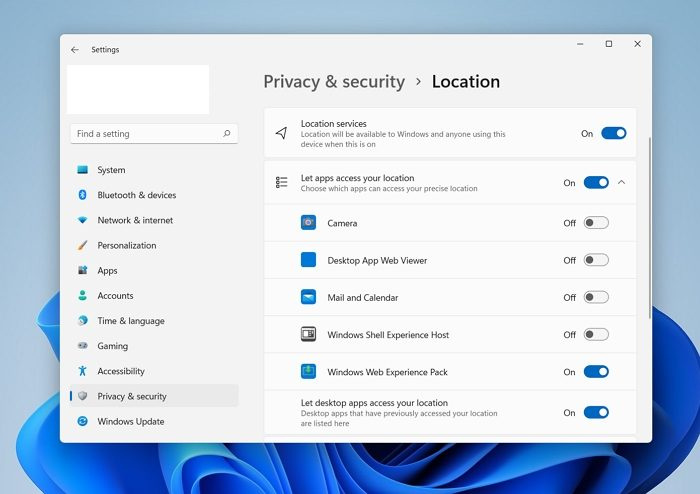
Pertama sekali, kami perlu memastikan bahawa Perkhidmatan Lokasi tidak dilumpuhkan pada komputer anda. Ini penting kerana Windows perlu tahu di mana anda berada untuk menetapkan zon waktu secara automatik. Jika perkhidmatan itu sendiri dilumpuhkan dan lokasi anda tidak boleh diambil semula, terdapat kemungkinan Windows akan menghalang anda daripada mendayakan ciri 'Tetapkan zon waktu secara automatik'. Jadi, ikuti langkah yang ditetapkan untuk mendayakan perkhidmatan lokasi pada komputer Windows 11 anda.
firefox merosakkan tingkap 10
- pelancaran tetapan mengikut Win + I.
- Klik pada Privasi & Keselamatan tab
- Tatal ke bawah ke Kebenaran Apl dan ketik Lokasi.
- Hidupkan Perkhidmatan Lokasi dan Benarkan apl mengakses lokasi anda pilihan.
Sekarang mulakan semula komputer anda dan semak sama ada anda dibenarkan untuk menetapkan zon waktu secara automatik.
2] Gunakan Registry Editor
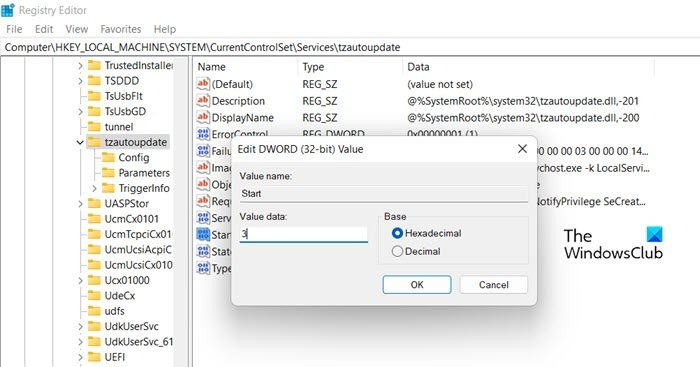
Jika anda tidak dapat mendayakan ciri zon waktu automatik dalam tetapan Windows, cuba lakukan perkara yang sama dalam Editor Pendaftaran. Ini mungkin bukan penyelesaian, tetapi penyelesaian yang boleh anda cuba jika pentadbir IT anda menggunakan peranti sebelum mendayakan ciri ini. Untuk melakukan perkara yang sama, lari Editor pendaftaran. Anda boleh melakukan ini sama ada dengan mencari aplikasi dalam menu Mula atau dengan melancarkan Run, menaip Regedit dan mengklik OK. Kemudian teruskan ke lokasi seterusnya.
|_+_|Mencari makna Memulakan, klik dua kali padanya dan tetapkan nilai datanya kepada 3 untuk membolehkan tetapan zon waktu secara automatik dan 4 untuk melumpuhkan yang sama. Anda juga mesti mendayakan ciri 'Lokasi', jika ia dikelabukan juga, navigasi ke lokasi berikut dalam Editor Pendaftaran.
|_+_|Klik dua kali nilai, masukkan 'Izinkan' dan klik OK. Harap ini membantu anda.
3] Menggunakan Dasar Kumpulan
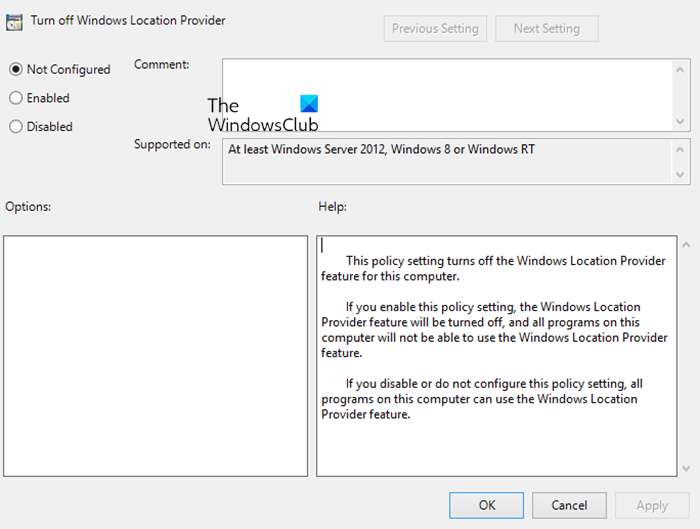
Buka Editor Dasar Kumpulan dan navigasi ke tetapan berikut:
Konfigurasi Komputer > Templat Pentadbiran > Komponen Windows > Lokasi dan Penderia > Pembekal Lokasi Windows > Lumpuhkan Pembekal Lokasi Windows.
Tetapkan makna Lumpuhkan tetapan Pembekal Lokasi Windows. kepada Tidak ditetapkan.
Klik 'Guna' dan keluar.
4] Penyelesaian Masalah Boot Bersih
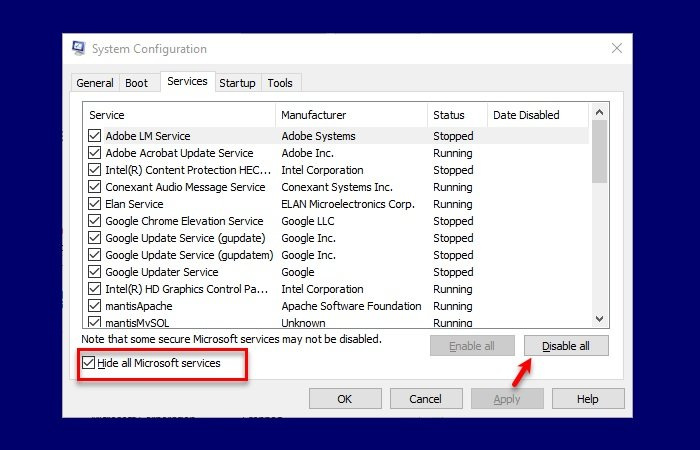
Mungkin terdapat perisian pihak ketiga yang dipasang pada komputer anda yang telah melumpuhkan ciri yang dipersoalkan. Memandangkan kami tidak tahu apakah aplikasi itu, kami perlu melakukan but bersih yang akan melumpuhkan semua perkhidmatan bukan Microsoft dan kemudian melihat jika pilihan itu masih dikelabukan. Sekiranya pilihan tidak dikelabukan, maka beberapa aplikasi pihak ketiga mengganggu dan anda perlu mengenal pasti dan melumpuhkannya.
Untuk melakukan but bersih, ikuti langkah yang ditetapkan.
pembina semula imej kecil dan cache ikon
- taip 'MSConfig' dalam bar carian dan tekan Enter.
- Pergi ke Perkhidmatan.
- Tandai kotak yang dikaitkan dengan Sembunyi semua perkhidmatan Microsoft dan klik pada Lumpuhkan semua butang.
- klik Mohon > OK dan mulakan semula komputer anda.
Ini akan memulakan sistem anda dalam keadaan Boot Bersih, semak sama ada tetapan zon waktu dikelabukan secara automatik. Jika tidak, maka anda perlu mendayakan proses secara manual sehingga anda tersandung pada pelakunya. Sebaik sahaja anda mengetahui puncanya, alih keluarnya daripada sistem anda dan isu anda akan diselesaikan.
ralat memuatkan asal halaman web
5] Pulihkan Fail Windows
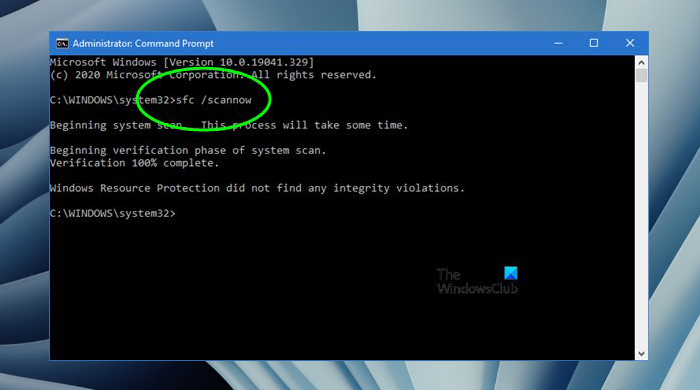
Seterusnya, mari cuba membaiki fail sistem anda dengan beberapa arahan. Kami akan menjalankan beberapa arahan cmd yang akan mengimbas dan membaiki fail sistem anda. Untuk melakukan perkara yang sama, mula-mula buka command prompt dengan keistimewaan pentadbir. Kemudian jalankan arahan berikut.
|_+_|Arahan ini mungkin mengambil sedikit masa untuk menyelesaikan tugas masing-masing. Setelah itu selesai, pergi ke Tetapan dan lihat sama ada isu itu telah diselesaikan.
Kami harap anda boleh menyelesaikan isu tersebut menggunakan penyelesaian yang dinyatakan dalam artikel ini.
Baca juga: Waktu Penjimatan Siang Automatik dikelabukan dalam Windows.
Bagaimana untuk menetapkan tarikh dan masa secara automatik dalam Windows 11?
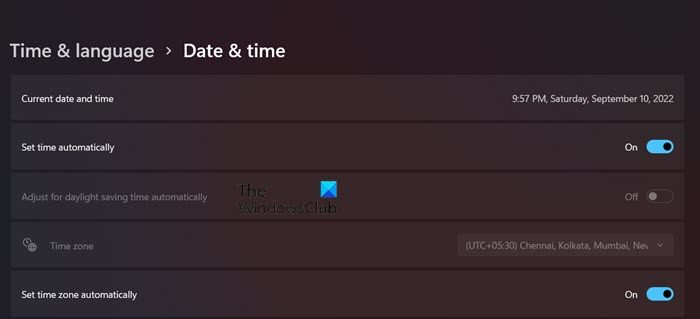
Apabila anda menetapkan zon waktu, tarikh dan masa anda ditetapkan secara automatik apabila Windows mencari zon waktu anda dan mengekstrak maklumat yang sesuai, menggunakannya sebagai rujukan. Walaupun anda boleh menukar tarikh dan masa secara manual, anda tidak perlu melakukan perkara yang sama, kerana zon waktu yang ditetapkan secara automatik akan sentiasa tepat. Untuk mendayakan pemilihan zon waktu automatik, ikut langkah yang ditetapkan.
- buka tetapan.
- Pergi ke Masa & Bahasa > Tarikh & Masa.
- Hidupkan suis untuk Tetapkan masa secara automatik dan Tetapkan zon waktu secara automatik.
Lumpuhkan tetapan dan lihat sama ada isu itu telah diselesaikan.
Baca:
- Masa yang salah pada jam Windows? Inilah pembaikan yang berfungsi!
- Perkhidmatan Windows Time tidak berjalan; Penyegerakan masa tidak berfungsi.